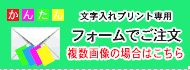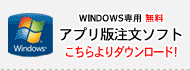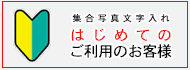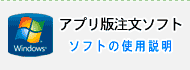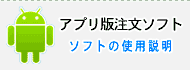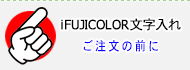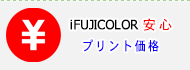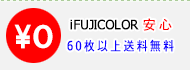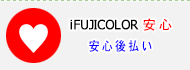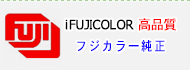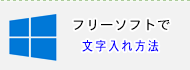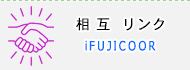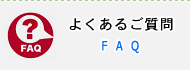スマートフォン(Android OS)からのご注文方法を解説いたします。
◎◎ 写真文字入れをご希望のお客様へ ◎◎
文字のご指定はご注文の最後に入力しますので下記の過程をお進み下さい。
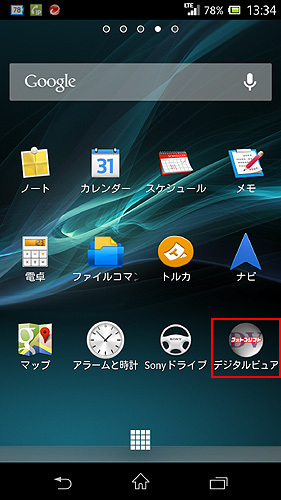
デジタルビューアのアイコンをタッチします。
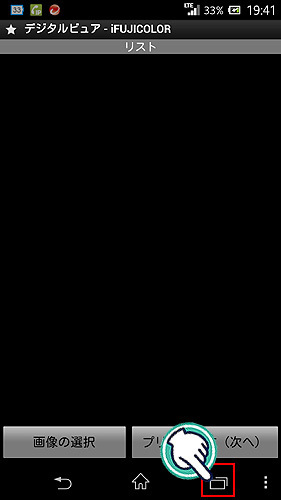
「初期設定」を設定します。画面下のアイコンをタッチします。
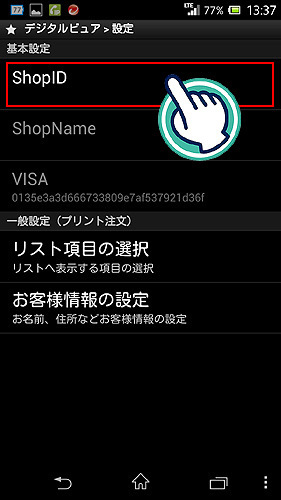
初期設定を行います。「ShopID」をタッチします。
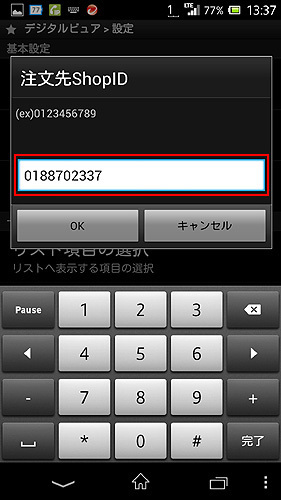
ID番号「0188702337」を入力します。
このID番号が異なりますと他店にご注文が転送されますのでご注意下さい。
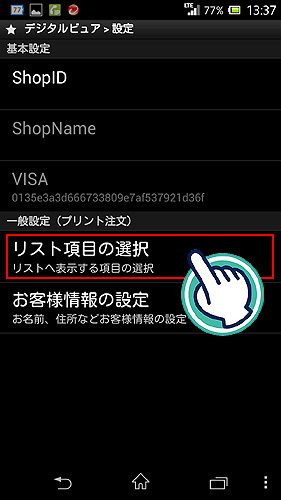
「リスト項目の選択」をタッチします。
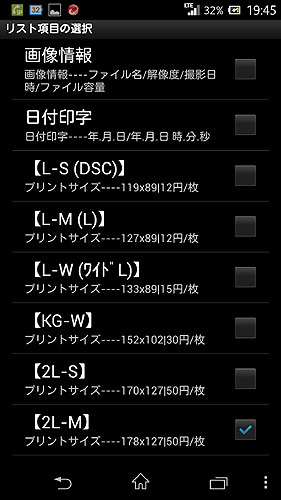
ご希望の写真サイズを選択します。
文字入れをご希望の場合は2L-S文字、2L-M文字、2L-W文字、
8C-M文字、8C-W文字、A4文字よりご選択下さい。
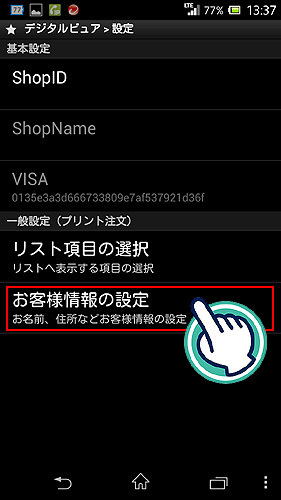
「お客様情報の設定」をタッチします。
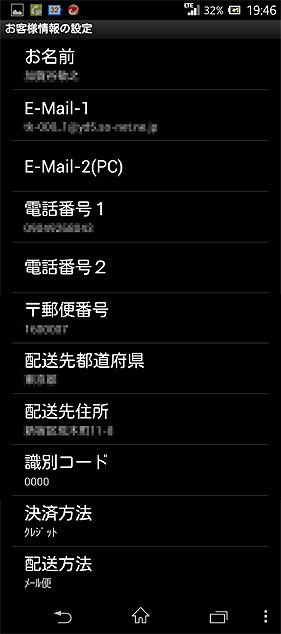
お客様情報をご入力下さい。
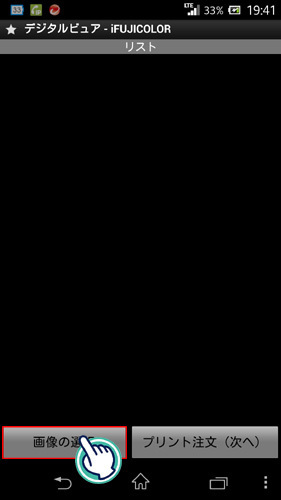
ご希望の画像を選ぶために「画像の選択」をタッチします。
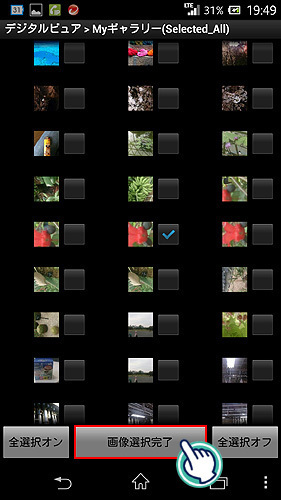
ご希望の画像を一覧より選択します。「画像選択完了」をタッチします。
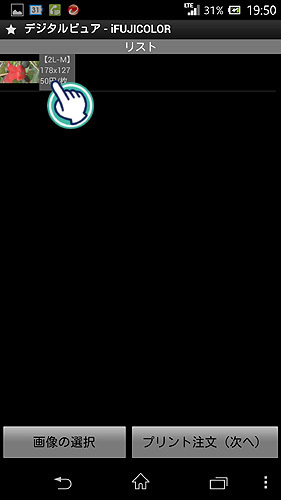
ご注文枚数を決定する為にリストより画像をタッチします。
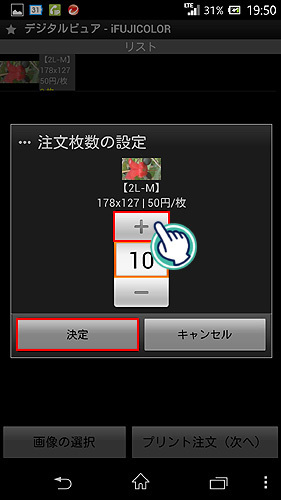
枚数を決定する為に「+」「−」をタッチします。終わりましたら「決定」ボタンをタッチします。
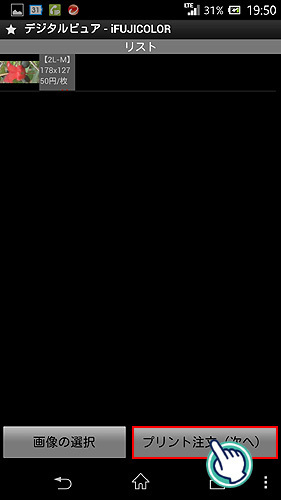
全ての画像のご注文枚数が決まりましたら「プリント注文(次へ)」をタッチします。

お客様のご注文の詳細が表示されます。宜しければ「プリント注文(次へ)」をタッチします。
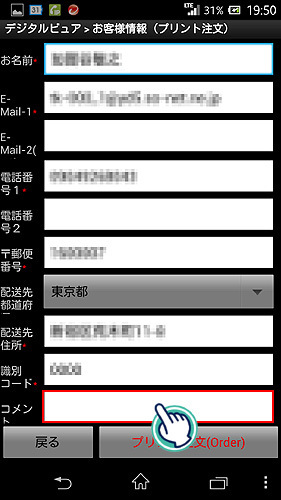
お客様情報が表示されます。配送先などをご確認下さい。
文字入れをご希望のお客様は「コメント」欄をタッチをして、ご希望の文字を入力してください。
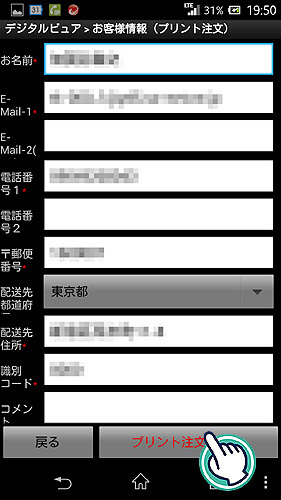
文字のご入力、お客様情報にお間違いがない場合は「プリント注文(Order)」をタッチしてください。



iFUJICOLORからお知らせ
価格改定のお知らせ
印画紙の仕入価格変更に伴い、プリント料金を改定させていただくこととなりました。お客様にはご負担をおかけいたしますが、何卒ご理解賜りますようお願い申し上げます。
集合写真文字入れ無料のフジカラープリント専門店。集合写真文字入れ工程完全無料。国産フジカラープリント高品質。メールでの仕上がり確認。安心後払い。
https://www.ifujicolor.net/